
Windows 10 sada vas prijavljuje u Skypeautomatski, čineći vas dostupnima tako da ćete uvijek primati poruke i dolazne pozive. Ako radije niste stalno prijavljeni na Skype, evo kako se odjaviti.
Postoje dvije različite Skype aplikacije. Jedan, trenutno nazvan "Skype Preview", sada dolazi sa sustavom Windows 10 i prijavljuje se prema zadanim postavkama. Zatim tu je starija, tradicionalna aplikacija za stolna računala Skype koju ste vjerojatno navikli, odvojeno je preuzeti, iako se jednom pokrene i pokreće prilikom pokretanja i stalno ste prijavljeni. Evo kako spriječiti da se jedna (ili obje) verzije Skypea prikazuju u pozadini.
Odjava iz nove aplikacije Skype Preview za Windows 10
ODNOSE: Što je novo u godišnjici ažuriranja sustava Windows 10
Nova aplikacija za pregled Skype prijavljuje se od stranezadano nakon nadogradnje na 10. godišnjicu ažuriranja sustava Windows 10 ili postavljanje novog računala s Windows 10. Ako to želite zaustaviti, morate se odjaviti iz aplikacije Skype.
Otvorite izbornik Start i pokrenite "SkypePregled ”. Možete ili potražiti "Skype" i kliknuti na prečac "Skype Preview" ili se pomaknite prema dolje do odjeljka "S" na popisu instaliranih aplikacija i kliknite prečicu "Skype Preview".

Kliknite ikonu profila u donjem lijevom kutu prozora Skype Preview.
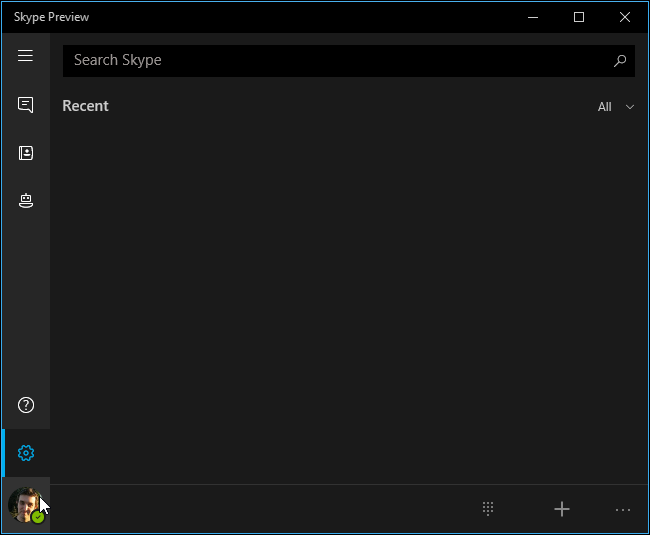
Kliknite gumb "Odjava" pri dnu zaslona statusa računa. Skype će se odjaviti.
Sljedeći put kada pokrenete aplikaciju Skype Preview, od vas će se tražiti da se prijavite sa svojim računom. Skype vas više neće prijaviti ako ne navedete podatke o svom računu.
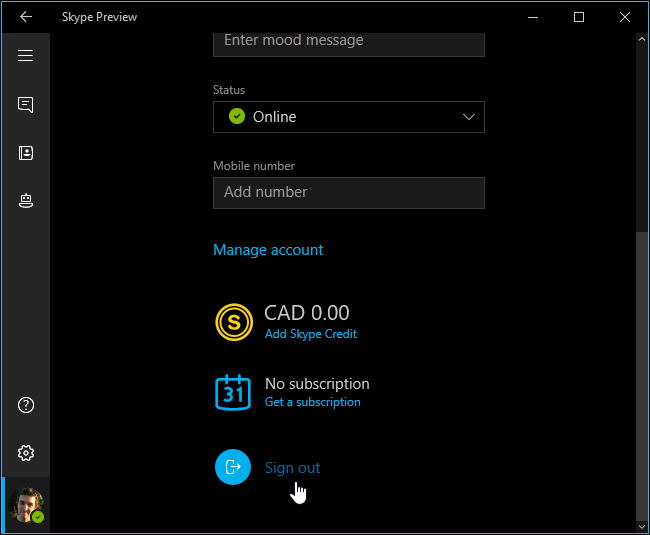
Spriječite da se aplikacija Skype Desktop pokrene pri pokretanju sustava
Tradicionalna verzija Skypea za stolna računalanešto slično nakon što ga instalirate. Automatski započinje s vašim računalom i prema zadanom se prijavljuje, osiguravajući da ste uvijek na mreži za primanje poruka. Možete reći Skypeu da se ne pokreće kad se prijavljujete ako ne želite da se stalno radi u pozadini.
Da biste to učinili, otvorite tradicionalnu aplikaciju za Skype radnu površinu. To je aplikacija "Skype" u vašem izborniku Start, a ne aplikacija "Skype Preview" uključena u sustavu Windows 10.

Kliknite Alati> Opcije u prozoru Skype.

Poništite odabir opcije "Pokreni Skype kad pokrenem Windows" i kliknite "Spremi".
Skype se neće automatski pokrenuti s vašim računalom. On će se pokrenuti tek kad ga pokrenete.

Spriječite da se aplikacija Skype Desktop izvodi u pozadini
Desktop verzija Skype-a i dalje će se prikazivati nakon što ga pokrenete, pri čemu ćete ostati prijavljeni. Čak i ako zatvorite Skype prozor, ostat će pokrenut u pozadini.
Da biste zatvorili aplikaciju za radnu površinu Skype, pronađite ikonu Skype u području obavijesti pored sata na traci sa zadacima. Desnom tipkom miša kliknite ikonu programske trake Skype i odaberite "Zatvori".









